|
|
|
|
|
win11分辨率和显示器不匹配解决方法?近期有不少用户开启电脑之后,出现了这个问题,桌面上很多的图标都无法正常的显示大小,看着十分别扭,这个情况一般都是因为分辨率和显示器不匹配导致的,那么应该如何设置才能够匹配成功,本期的win11教程就来分享解决方法,一起来看看具体的操作步骤吧。 win11分辨率和显示器不匹配怎么办: 1、右键桌面空白处,打开显示设置。 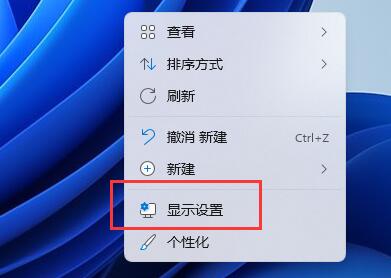 2、点开相关设置下方的高级显示。 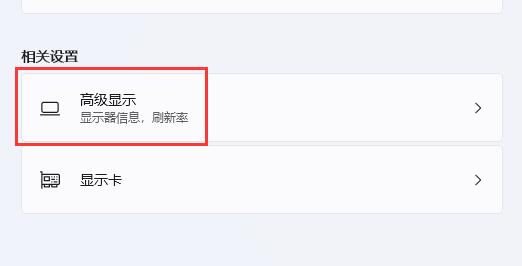 3、如果你的分辨率和显示器不匹配,就会看到桌面模式和活动信号模式不一样。 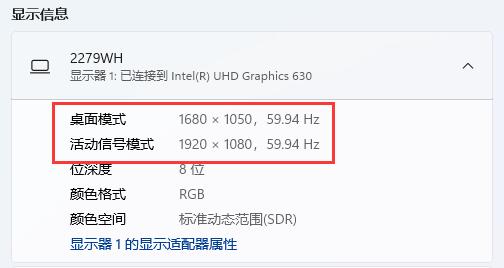 4、这时候我们点击顶部的显示按钮。 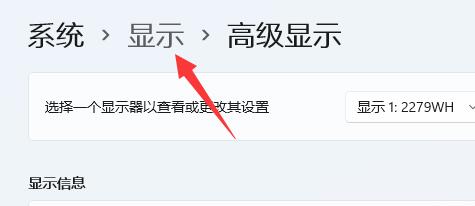 5、最后找到下方显示器分辨率,将他更改为和活动信号模式相同即可。  以上就是win11分辨率和显示器不匹配解决方法?的全部内容,望能这篇win11分辨率和显示器不匹配解决方法?可以帮助您解决问题,能够解决大家的实际问题是软件自学网一直努力的方向和目标。 |